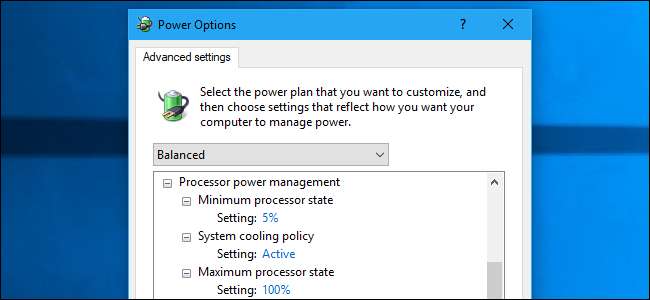
Windows verfügt über viele erweiterte Energieeinstellungen, die Sie anpassen können. Mit diesen Optionen können Sie zwischen Leistung und Akkulaufzeit wählen, steuern, was Windows bei einem kritischen Akkuladestand tut, und optimieren, was das Drücken des Netzschalters und das Schließen des Deckels bewirkt.
Dies funktioniert unter allen modernen Windows-Versionen, einschließlich Windows 10 und Windows 7.
So finden Sie erweiterte Energieeinstellungen
Um diese Optionen zu finden, gehen Sie zu Systemsteuerung> Hardware und Sound> Energieoptionen. Klicken Sie rechts neben auf den Link "Planeinstellungen ändern" Energieplan Sie möchten konfigurieren. Dies ist getrennt von Windows 10’s power mode Optionen, aus irgendeinem Grund.
Jeder Energieplan verfügt über eine eigene erweiterte Optionskonfiguration, sodass Sie schnell zwischen Einstellungskombinationen wechseln können.

Klicken Sie auf "Erweiterte Energieeinstellungen ändern", um diese Optionen zu finden.
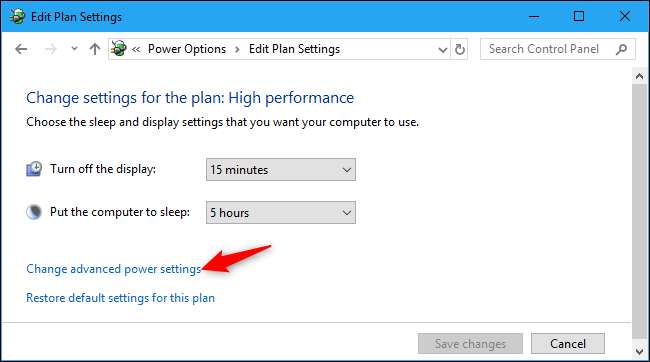
Was alle erweiterten Energieeinstellungen bewirken
Verschiedene Windows-PCs haben hier je nach Hardware unterschiedliche Optionen. Beispielsweise verfügt ein Laptop-PC mit Akku über separate Einstellungen für „Akku“ und „Angeschlossen“, während ein Desktop-PC ohne Akku nur eine einzige Einstellung hat, die Sie für jede Option ändern können. Einige Windows 10-Systeme verwenden “ Modern Standby Und haben nur sehr wenige Möglichkeiten.
Über das Feld oben im Fenster können Sie schnell zwischen den Energieplänen Ihres Systems auswählen, sodass Sie alle Einstellungen in diesem Fenster anpassen können. Der Stromversorgungsplan, den Sie derzeit verwenden, ist mit "[Active]" gekennzeichnet.
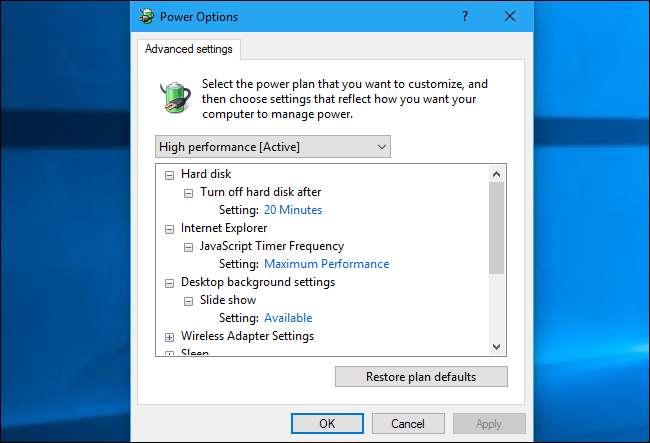
Kommen wir nun zu diesen Einstellungen.
Festplatte> Schalten Sie die Festplatte nach aus : Windows schaltet normalerweise Ihre Festplatte aus, wenn sich Ihr PC im Leerlauf befindet. Auf diese Weise können Sie steuern, wie viele Minuten zuvor dies geschieht. Dies ist wie ein Schlafmodus. Ihre Festplatte ist ausgeschaltet, aber Ihr PC schaltet sie wieder ein, sobald sie benötigt wird. Wenn Sie die Festplatte ausschalten, wenn sie nicht verwendet wird, sparen Sie Strom und verlängern die Akkulaufzeit Ihres PCs. Wenn Sie die Festplatte jedoch zu aggressiv ausschalten, wird die Leistung beeinträchtigt, da es einen Moment dauert, bis sie wieder zum Leben erweckt wird.
Diese Option betrifft nur interne physische Festplattenlaufwerke - Sie wissen, die mechanischen mit sich drehenden Magnetplatten - und nicht moderne Solid-State-Laufwerke (SSDs) . Abhängig von Ihrem PC kann diese Einstellung also überhaupt nichts bewirken.
Internet Explorer> JavaScript-Timer-Frequenz : Wenn Sie den Internet Explorer nie verwenden, können Sie diese Einstellung ignorieren. Mit dieser Option können Sie entweder "Maximale Leistung" oder "Maximale Energieeinsparung" auswählen. Die Option "Maximale Energieeinsparung" ist die Standardeinstellung bei Laptops und verlangsamt die JavaScript-Leistung auf Webseiten ein wenig, um die Akkulaufzeit Ihres Laptops zu verlängern. Dies betrifft jedoch wiederum nur den Internet Explorer. Dies ist eine alte Option, die moderne Webbrowser nicht betrifft.
Desktop-Hintergrundeinstellungen> Diashow : Windows lässt Sie Legen Sie eine Diashow als Desktop-Hintergrund fest . Mit dieser Option können Sie die Diashow anhalten, wenn Sie möchten. Beispielsweise kann ein Energiesparplan die Diashow anhalten, wenn Sie im Akkubetrieb sind, und ein anderer Stromplan kann aktiviert werden, wenn Sie an eine Steckdose angeschlossen sind.
WLAN-Adaptereinstellungen> Energiesparmodus : Das 802.11-Energiesparprotokoll hilft dem Wi-Fi-Radio Ihres PCs, Strom zu sparen. Mit dieser Funktion kann Ihr WLAN-Radio in den Ruhezustand wechseln und dem WLAN-Zugangspunkt (Router) mitteilen, dass dies der Fall ist. Dies spart Strom und verlängert die Batterielebensdauer. Mit den Optionen hier können Sie steuern, wie aggressiv dies ist. Der Modus „Maximale Leistung“ ist die Standardeinstellung, wenn er an die Stromversorgung angeschlossen ist. es deaktiviert das Energiesparmodell. Der Modus "Mittlere Energieeinsparung" ist die Standardeinstellung, wenn Sie im Akkubetrieb sind. Sie können auch "Low Power Saving" oder "Maximum Power Saving" auswählen.
Microsoft Anmerkungen dass einige drahtlose Hotspots diese Funktion nicht richtig unterstützen und bei der Verbindung Probleme auftreten können, wenn sie aktiviert ist. Wenn Sie also Wi-Fi-Probleme haben, können Sie versuchen, es zu deaktivieren. Wenn Sie die Akkulaufzeit Ihres Laptops verlängern möchten, können Sie diese Option auf Maximale Energieeinsparung erhöhen. Theoretisch kann das WLAN, das häufiger in den Ruhezustand wechselt, die Latenz erhöhen und die Netzwerkleistung verringern. Sie erhalten jedoch eine längere Akkulaufzeit.

Schlaf> Schlaf danach : Ihr PC kann automatisch in den Ruhezustand versetzt werden, wenn Sie ihn nicht verwenden. Dies spart Strom. Der PC befindet sich in einem Energiesparmodus, in dem der größte Teil seiner Hardware ausgeschaltet ist. Er kann jedoch fast sofort wieder aufgenommen werden, wenn Sie ihn wieder verwenden.
Mit dieser Option können Sie die Anzahl der Minuten Inaktivität festlegen, bevor Ihr PC in den Ruhezustand wechselt. Beispielsweise möchten Sie möglicherweise, dass Ihr Laptop nach fünf Minuten Inaktivität im Akkubetrieb in den Ruhezustand wechselt. Oder Sie möchten, dass Ihr Desktop niemals automatisch in den Ruhezustand wechselt.
Dies ist dieselbe Option, die Sie über Systemsteuerung> Hardware und Sound> Energieoptionen> Ändern, wenn der Computer in den Ruhezustand wechselt, konfigurieren können.
Schlaf> Hybrid-Schlaf zulassen : Hybrid Sleep ist eine Kombination aus Schlaf und Winterschlaf . Es ist für Desktop-Computer gedacht, nicht für Laptops. Mit Hybrid Sleep speichert Ihr Desktop-PC den Systemstatus sowohl im Speicher (wie im Ruhezustand) als auch auf der Festplatte (wie im Ruhezustand), wenn er in den Ruhezustand wechselt. Es bleibt in einem Energiesparmodus und wacht schnell auf, und Sie können Ihre Arbeit fortsetzen. Bei einem Stromausfall kann jedoch der Systemstatus von der Festplatte wiederhergestellt werden, sodass Sie nichts verlieren.
Diese Option ist auf Desktop-PCs standardmäßig aktiviert und auf Laptop-PCs standardmäßig deaktiviert. Dies liegt daran, dass Laptop-PCs mehr Strom verbrauchen würden. Laptop-PCs benötigen diese Funktion ebenfalls nicht so häufig. Wenn ein Stromausfall auftritt, verfügt der Laptop über einen Akku, um den Betrieb aufrechtzuerhalten. Der Desktop-PC wird sofort heruntergefahren, sofern er nicht an eine unterbrechungsfreie Stromversorgung (USV) angeschlossen ist.
VERBUNDEN: Was ist der Unterschied zwischen Ruhezustand und Ruhezustand in Windows?
Schlaf> Ruhezustand danach : Ihr PC kann automatisch in den Ruhezustand versetzt werden und seinen Systemstatus auf der Festplatte speichern. Im Gegensatz zum Ruhemodus wird der Ruhezustand verwendet fast keine Macht . Sobald Sie es erneut starten, wird es an der Stelle fortgesetzt, an der Sie aufgehört haben. Die Wiederherstellung aus dem Ruhezustand dauert jedoch länger und das Speichern Ihres Systemstatus auf der Festplatte erfordert Strom.
Mit dieser Option können Sie steuern, nach wie vielen Minuten Inaktivität Ihr PC in den Ruhezustand versetzt wird. Zum Beispiel können Sie es nach fünf Minuten schlafen lassen, aber nach drei Stunden in den Ruhezustand versetzen.
Schlaf> Wake-Timer zulassen : Auch wenn Ihr PC in den Ruhezustand wechselt, können Programme auf Ihrem PC „ Weck-Timer ”, Die es anweisen, zu einer bestimmten Zeit automatisch aufzuwachen. Beispielsweise verwendet Windows Weck-Timer, die Ihren PC anweisen, zu bestimmten Zeiten für Systemaktualisierungen aufzuwachen.
Mit dieser Option können Sie steuern, ob Wake-Timer systemweit aktiviert oder deaktiviert werden. Wenn Sie "Deaktivieren" auswählen, kann nicht einmal Windows Ihren PC für Updates aktivieren. Unter Windows 10 gibt es auch die Option "Nur wichtige Weck-Timer". Dadurch werden die meisten Weck-Timer deaktiviert, Windows kann Ihren PC jedoch für wichtige Aufgaben wie Systemaktualisierungen aktivieren.
VERBUNDEN: So verhindern Sie, dass Ihr Computer versehentlich aufwacht
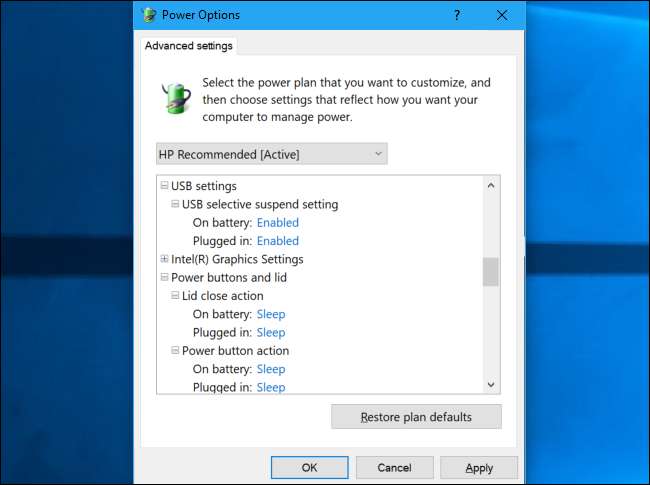
USB-Einstellungen> USB Selective Suspend-Einstellung : Windows kann automatisch Schalten Sie angeschlossene USB-Geräte aus um Strom zu sparen, wenn Sie sie nicht verwenden. Diese Einstellung kann bei einigen USB-Geräten zu Problemen führen, deren Suspendierung nicht ordnungsgemäß fortgesetzt werden kann. Sie können sie daher deaktivieren, wenn Probleme mit einem Peripheriegerät auftreten.
Wenn Sie dies jedoch deaktivieren und USB-Geräte angeschlossen lassen, werden diese nicht in den Suspend-Modus versetzt, und Ihr PC verbraucht mehr Strom. Dies ist besonders wichtig bei einem Laptop mit Akkuleistung, da dies die Akkulaufzeit verkürzen kann.
VERBUNDEN: So verhindern Sie, dass Windows Ihre USB-Geräte ausschaltet
Intel (R) -Grafikeinstellungen> Intel (R) -Grafik-Leistungsplan : Wenn Ihr PC über Intel-Grafik verfügt, können Sie mit dieser Einstellung den Intel-Grafik-Energieplan auswählen, der einem Windows-Energieplan zugeordnet ist. Wie üblich ist dies ein Kompromiss zwischen Akkulaufzeit und Leistung. "Maximale Akkulaufzeit", "Ausgeglichener Modus" und "Maximale Leistung" sind verfügbar. Sie können die Einstellungen für jeden Intel-Grafikleistungsplan in der Intel HD-Grafiksteuerung anpassen.
Ein- / Ausschalter und Deckel> Aktion zum Schließen des Deckels : Wenn Sie einen Laptop mit Deckel verwenden, können Sie auf diese Weise steuern, was passiert, wenn Sie den Deckel schließen, während der Computer eingeschaltet ist. Verfügbare Optionen sind "Nichts tun", "Ruhezustand", "Ruhezustand" und "Herunterfahren".
Sie finden diese Option auch unter Systemsteuerung> Hardware und Sound> Energieoptionen> Wählen Sie, was das Schließen des Deckels bewirkt.
Netzschalter und Deckel> Netzschalteraktion : Auf diese Weise können Sie steuern, was passiert, wenn Sie auf Ihren Computer drücken physischer Netzschalter . Sie können zwischen "Nichts tun", "Ruhezustand", "Ruhezustand", "Herunterfahren" oder "Anzeige ausschalten" wählen.
Dieselbe Option ist unter Systemsteuerung> Hardware und Sound> Energieoptionen> Wählen Sie, was der Netzschalter tut.
Ein- / Ausschalter und Deckel> Sleep-Button-Aktion : Auf diese Weise können Sie steuern, was passiert, wenn Sie die physische Sleep-Taste Ihres Computers drücken, falls vorhanden. Dies schließt Sleep-Tasten ein, die Sie möglicherweise auf einer PC-Tastatur haben. Sie können zwischen "Nichts tun", "Ruhezustand", "Ruhezustand" und "Anzeige ausschalten" wählen.
VERBUNDEN: Ja, es ist in Ordnung, den Computer mit dem Netzschalter herunterzufahren
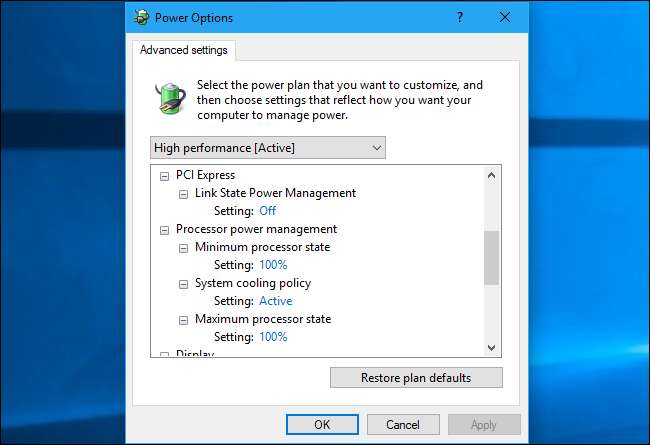
PCI Express> Link State Power Management : Hiermit wird das Active State Power Management-Protokoll gesteuert, mit dem serielle PCIe-Geräte verwaltet werden. Wenn diese Geräte nicht viel Arbeit leisten, kann Ihr Computer sie in einen Energiesparmodus versetzen, um den Stromverbrauch zu senken. Es dauert jedoch einen Moment, bis sie wieder aufwachen, was die Latenz bei der Kommunikation mit diesen Geräten erhöhen kann.
Wenn „Aus“ ausgewählt ist, haben Sie die geringste Latenz, aber keine Energieeinsparungen. Wenn „Maximale Energieeinsparung“ ausgewählt ist, haben Sie die höchste Latenz und die meisten Energieeinsparungen. "Moderate Energieeinsparungen" ist ein Kompromiss zwischen beiden.
Prozessor-Energieverwaltung> Minimaler Prozessorstatus : Windows passt die Taktrate Ihres Prozessors an, um Strom zu sparen, wenn er nicht stark genutzt wird. Dies ist der niedrigste Wert, den Ihr Prozessor erreichen wird, und er ist standardmäßig auf 5% eingestellt. Das ist eine gute Zahl, und wir empfehlen, sie nur zu ändern, wenn Sie wissen, was Sie tun.
Prozessor-Energieverwaltung> Systemkühlungsrichtlinie : Auf diese Weise können Sie Ihre "Kühlungsrichtlinie" auswählen. Wenn "Aktiv" ausgewählt ist, erhöht Windows die Lüftergeschwindigkeit, um den Prozessor zu kühlen, und verringert die Prozessorgeschwindigkeit nur, wenn der Prozessor mit dem Lüfter nicht ausreichend gekühlt werden kann. Dies führt zu einer höheren Leistung und ist eine gute Wahl auf einem Desktop-PC.
Wenn „Passiv“ ausgewählt ist, verlangsamt Windows die Prozessorgeschwindigkeit, um ihn abzukühlen, und schaltet den Lüfter nur ein, wenn die CPU weiter abgekühlt werden muss. Dies führt zu einer geringeren Leistung, aber einem geringeren Stromverbrauch und einer längeren Akkulaufzeit. Daher ist dies eine bessere Option für einen Laptop-PC mit Akkulaufzeit.
Prozessor-Energieverwaltung> Maximaler Prozessorstatus : Dies ist die höchste Geschwindigkeit, die Ihr Prozessor erreichen wird. Der Standardwert ist 100%, was eine gute Zahl ist. Sie könnten versuchen, diese Zahl zu verringern, aber wir sind uns nicht sicher, ob dies überhaupt Strom sparen würde.
Wenn Sie beispielsweise 80% ausgewählt haben, müsste Ihr PC mehr Zeit im 80% -Modus verbringen, um die gleiche Menge an Arbeit zu erledigen, die er im 100% -Modus ausführen könnte, bevor er auf den Mindestzustand zurückfällt. Dies SuperUser Antwort hat eine gute Diskussion der technischen Überlegungen hier.
Anzeige> Anzeige nach ausschalten : Windows kann die Anzeige Ihres PCs ausschalten, wenn Sie Ihren PC nicht verwenden. Diese Einstellung steuert die Anzahl der Minuten, die Windows wartet, bevor die Anzeige ausgeschaltet wird.
Dies ist die gleiche Einstellung, die Sie über Systemsteuerung> Hardware und Sound> Energieoptionen> Wählen Sie, wann das Display ausgeschaltet werden soll.
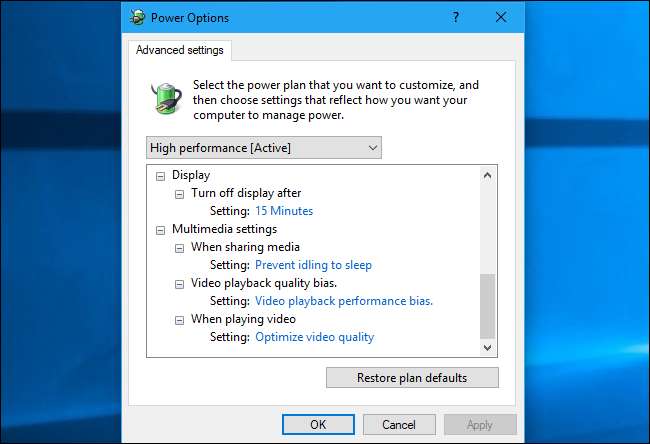
Multimedia-Einstellungen : Die Multimedia-Einstellungen hier werden verwendet, wenn Ihr PC Medien mit einem in Windows integrierten Protokoll wie DLNA freigibt. Mit anderen Worten, diese Einstellungen werden verwendet, wenn sich Ihr Computer befindet fungiert als Medienserver . Sie werden nicht verwendet, wenn Sie Videos ansehen oder Musik auf Ihrem Computer abspielen. Die meisten Menschen werden diese Optionen niemals berühren müssen.
Multimedia-Einstellungen> Beim Freigeben von Medien : Mit dieser Option können Sie auswählen, was passiert, wenn Ihr Computer als Server fungiert. Sie können "Leerlauf im Ruhezustand verhindern" auswählen, um den Ruhezustand während des Streamings zu beenden, oder "Computer in den Ruhezustand versetzen" auswählen, wenn Sie nicht möchten, dass andere Personen ihn wach halten.
Sie können stattdessen auch "Computer in den Abwesenheitsmodus wechseln lassen" auswählen. Microsoft hat erklärt Was macht der Auswärtsmodus? .
Multimedia-Einstellungen> Qualitätsabweichung bei der Videowiedergabe : Sie können wählen, ob Ihr Computer die Videoqualität (auf Kosten der Stromversorgung und der Akkulaufzeit) oder die Energieeinsparung (auf Kosten der Videoqualität) bevorzugt. Die beiden hier verfügbaren Optionen sind "Bias Playback Performance Bias" und "Video Playback Power-". Bias sparen. “
Multimedia-Einstellungen> Beim Abspielen von Videos : Bei der Wiedergabe eines Videos können Sie auswählen, ob Ihr Computer die Videoqualität optimieren, den Stromverbrauch optimieren oder einen ausgeglichenen Kompromiss auswählen soll.
Wir sind uns nicht ganz sicher, warum diese Option von der Verzerrung der Videowiedergabequalität getrennt ist. Der Tooltip besagt jedoch, dass diese Option "den Energieoptimierungsmodus steuert, der von der Videowiedergabepipeline Ihres Computers verwendet wird".
VERBUNDEN: So verwandeln Sie Ihren Computer in einen DLNA Media Server
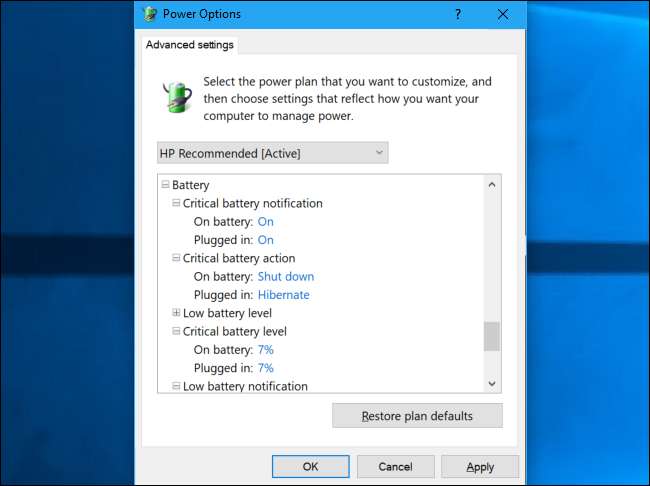
Batterie> Benachrichtigung über kritische Batterie : Windows zeigt Ihnen eine Benachrichtigung an, wenn Ihr Akku einen kritisch niedrigen Stand erreicht, wenn diese Option auf "Ein" gesetzt ist. Wenn "Aus" eingestellt ist, erhalten Sie keine Benachrichtigung. Standardmäßig ist es aktiviert.
Batterie> Kritische Batterieaktion : Windows ergreift Maßnahmen, wenn der Akku einen kritischen Wert erreicht, um zu verhindern, dass Ihr PC aufgrund eines leeren Akkus plötzlich leer wird richtig kalibriert . Zu den verfügbaren Optionen gehören Ruhezustand, Ruhezustand und Herunterfahren.
Batterie> Niedriger Batteriestand : Hiermit wird der Akkuladestand gesteuert, den Windows für niedrig hält. Wenn Sie beispielsweise 12% einstellen, zeigt Windows eine Benachrichtigung über niedrigen Batteriestand an und führt die Aktion bei niedrigem Batteriestand bei 12% verbleibender Batterie aus.
Batterie> Kritischer Batteriestand : Hiermit wird der Akkuladestand gesteuert, den Windows als kritisch erachtet. Wenn Sie beispielsweise 7% einstellen, zeigt Windows eine Benachrichtigung über kritische Akkus an und führt die Aktion für kritische Akkus bei 7% verbleibendem Akku aus.
Batterie> Benachrichtigung über niedrigen Batteriestand : Windows zeigt Ihnen normalerweise eine Benachrichtigung an, wenn der Akku fast leer ist. Sie können dies auf "Aus" setzen, um die Benachrichtigung zu deaktivieren.
Batterie> Batterie schwach : Windows kann Maßnahmen ergreifen, wenn der Akku fast leer ist. Zu den verfügbaren Optionen gehören "Nichts tun", "Ruhezustand", "Ruhezustand" und "Herunterfahren".
Batterie> Reservebatteriestand : Hiermit wird der Akkuladestand gesteuert, bei dem Windows in den Reservestrommodus wechselt. Microsoft bietet nicht viele Informationen zu diesem Modus, aber es sieht so aus, als ob Sie es sein werden gewarnt um Ihren Laptop an eine Stromquelle anzuschließen oder zumindest Ihre Dokumente zu speichern, wenn der „Reserve Power-Modus“ aktiviert wird.
Sie können auch mit der Maus über viele dieser Einstellungen fahren, um einen kurzen Satz zu finden, in dem erläutert wird, was die einzelnen Einstellungen bei Bedarf tun.
Wenn Sie Änderungen rückgängig machen möchten, die Sie an Ihren erweiterten Energieoptionen oder anderen Energieplaneinstellungen vorgenommen haben, kehren Sie hierher zurück und klicken Sie auf die Schaltfläche "Planstandards wiederherstellen", um die Energieeinstellungen des Energieplans wiederherzustellen.







